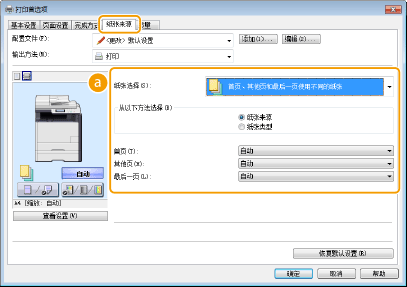在不同纸张上打印特定页面
|
|
您可以打印文档的特定页,例如想要将小册子封面打印在彩色纸上。此时,将作为封面的彩色纸装入手送纸槽,将正文页的普通纸装入纸盒,然后在打印机驱动程序中指定纸张设置。
|
[纸张来源] 选项卡

选择要在不同纸张上打印的页面,并从 [纸张选择] 中选择装有纸张的纸张来源

[确定]
|
|
[纸张选择]
指定哪些页面应打印在不同的纸张上,并选择对各页供纸的纸张来源。
|
[所有页面使用相同的纸张]
|
在相同纸张上打印所有页面,不将特定页面打印在不同纸张上。所有页面均打印在 [纸张来源] 中指定的纸张上。
|
|
[首页、其他页和最后一页使用不同的纸张]
|
可对首页、正文页和最后一页分别使用不同的纸张。例如,可以为 [首页] 指定手送纸槽中的纸张,为 [其他页](正文页)指定纸盒中的纸张,并为 [最后一页] 指定手送纸槽中的纸张。此外,在 [从以下方法选择] 中选择 [纸张类型] 可指定纸张来源以外用于打印的纸张类型。
|
|
[首页、第二页、其他页和最后一页使用不同的纸张]
|
还可以指定封面之后的一页的纸张,并在 [首页、其他页和最后一页使用不同的纸张] 中指定纸张。此外,在 [从以下方法选择] 中选择 [纸张类型] 可指定纸张来源以外用于打印的纸张类型。
|
|
[封面和其他页使用不同的纸张]
|
指定手册打印( 打印小册子 (MF727Cdw / MF725Cdn))的设置。可为封面和正文页分别指定不同的纸张。例如,可以指定手送纸槽中的纸张用于 [封面] 并指定纸盒中的纸张用于 [其他页](正文页)。 |
|
[透明胶片封面页]
|
如果要在透明胶片上执行连续打印,输出透明胶片可能会粘在一起。为防止出现这种情况,请按透明胶片、纸张、透明胶片、纸张以此类推的顺序交替打印透明胶片和纸张。插入到透明胶片之间的纸张称为“封面页”。确保指定装入了透明胶片的纸张来源和装入了封面页的纸张来源。选中 [在封面页上打印] 复选框可在透明透明胶片和封面页上按放置文档的顺序打印。
|
|
|
|
|
链接
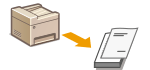
 选择要在不同纸张上打印的页面,并从 [纸张选择] 中选择装有纸张的纸张来源
选择要在不同纸张上打印的页面,并从 [纸张选择] 中选择装有纸张的纸张来源  [确定]
[确定] 选择要在不同纸张上打印的页面,并从 [纸张选择] 中选择装有纸张的纸张来源
选择要在不同纸张上打印的页面,并从 [纸张选择] 中选择装有纸张的纸张来源  [确定]
[确定]